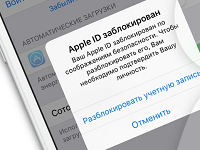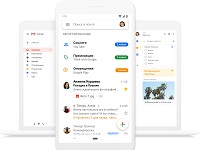Так называемый Apple ID — это система аутентификации для продукции компании Apple. Данный идентификатор необходим для использования многих сервисов: iTunes Store, Apple Store, iCloud и проч. Также он сохраняет настройки всех устройств пользователя и защищает его личную информацию от несанкционированного доступа.
Часто случаются ситуации, когда необходимо поменять пароль профиля на новый для удобства или обеспечения безопасности. Также возможен случай, если текущие данные идентификатора и вовсе забылись. Рассмотрим все варианты для разных устройств.
На компьютере с помощью сайта
Если вы помните пароль и хотите его изменить, воспользуйтесь официальным сайтом для управления учетной записью Apple ID: https://appleid.apple.com/. Введите в поле свой идентификатор (чаще всего это почтовый ящик с доменом icloud.com) и нажмите на стрелку.
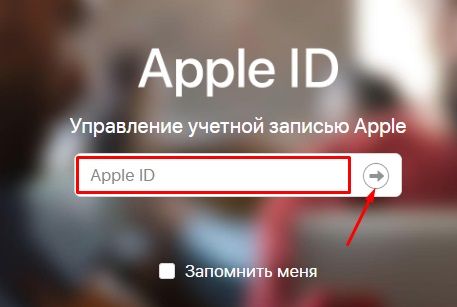
В появившейся строке введите свой пароль и снова нажмите на кнопку справа. Если вы хотите, чтобы браузер запомнил данные для дальнейшего использования, поставьте галочку напротив надписи “Запомнить меня” перед следующим этапом.
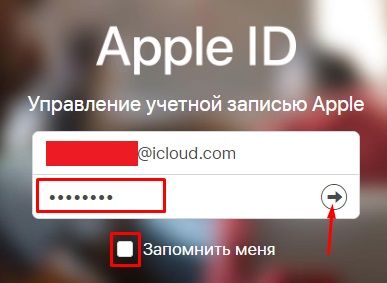
При включенной двухфакторной аутентификации на другие ваши устройства, с которых уже совершен вход в учетную запись, должно прийти уведомление с кодом. Возможно, вам необходимо будет нажать на предупреждение о попытке авторизоваться с другого устройства и выбрать пункт “Разрешить”, чтобы узнать код проверки. Введите его на компьютере.

После написания кода автоматически откроется страница для управления учетной записью. На ней вы можете отредактировать некоторые данные или добавить необходимую информацию. Для смены в разделе “Безопасность” нажмите на кнопке “Изменить пароль...”.
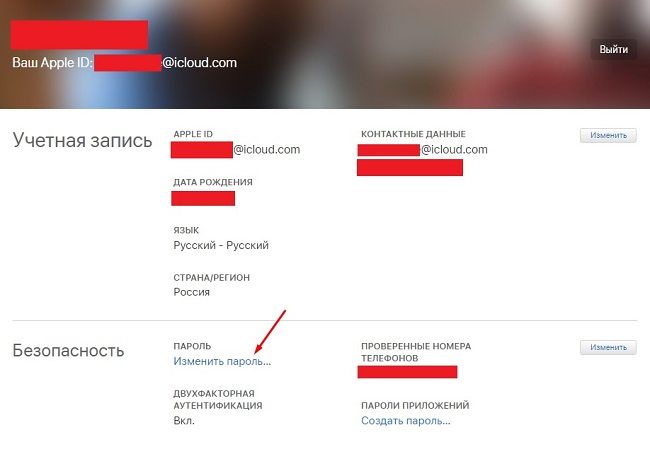
В открывшемся небольшом окне введите необходимые данные. Также вы можете выйти из системы на устройствах и сайтах, использующих ваш Apple ID, поставив галочку напротив соответствующего пункта под полями для ввода.
Следите, чтобы новый пароль соответствовал требованиям сервиса и чтобы его надежность была как можно выше, иначе завершить алгоритм будет невозможно.
После этого нажмите на кнопку “Изменить пароль…” для завершения операции.
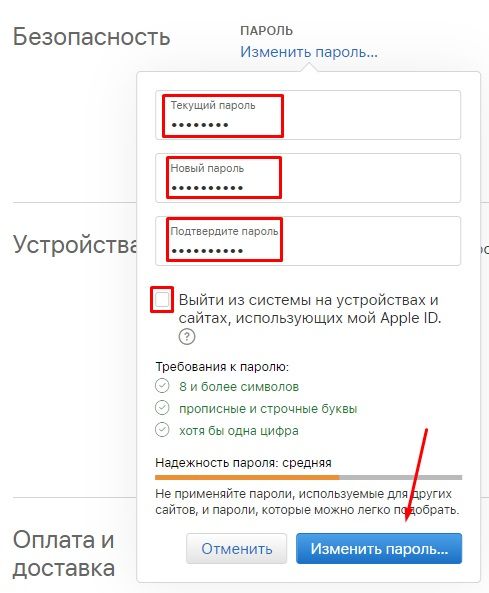
На iPhone, iPad, iPod touch
Внутри устройств Apple процедура также выполняется достаточно просто через стандартное программное обеспечение. Для начала операции зайдите в “Настройки” с помощью соответствующей иконки и нажмите на имя своего аккаунта в самом верху меню.
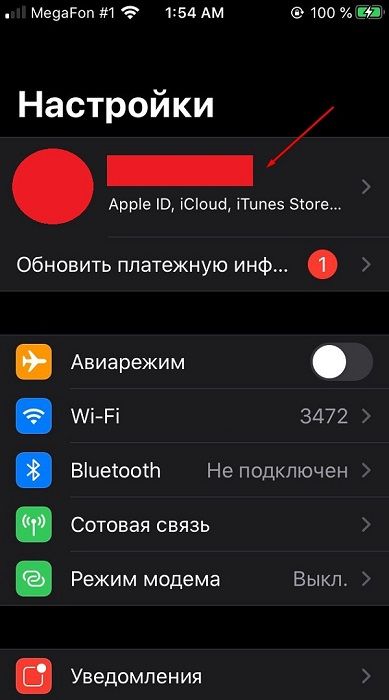
В открывшемся разделе “Apple ID” выберите пункт “Пароль и безопасность” под краткой информацией об аккаунте.
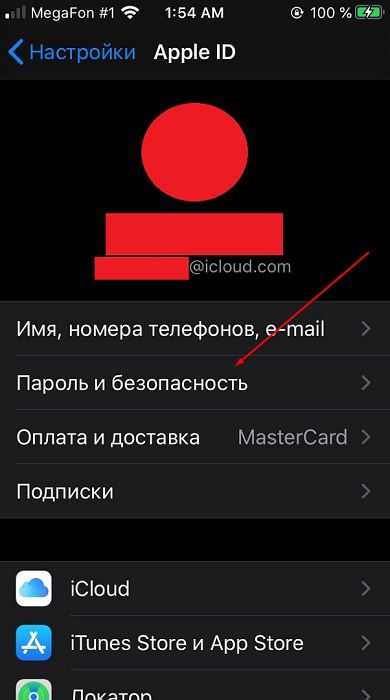
После этого нажмите на кнопку “Изменить пароль”.
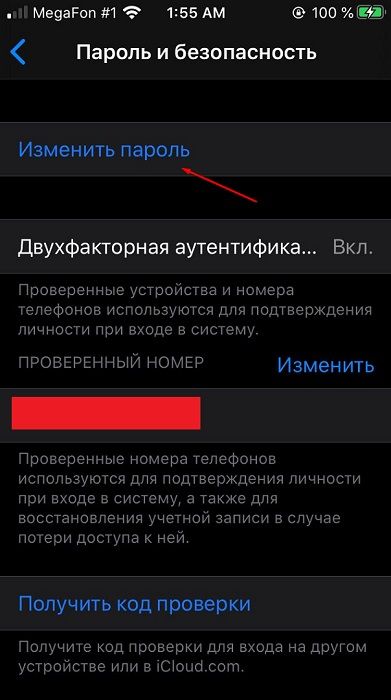
Введите секретный набор символов, ПИН-код или графический ключ от устройства для подтверждения того, что вы владеете данным мобильным телефоном.
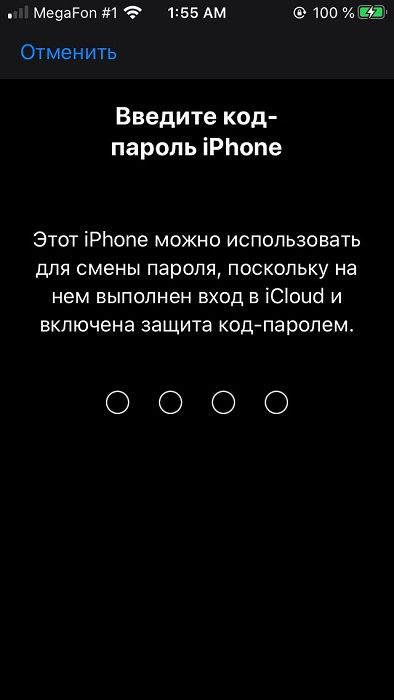
Введите новый пароль и повторите его в соответствующих полях. Следите, чтобы он подходил под требования, написанные ниже: содержал хотя бы восемь символов, как минимум одну цифру, одну прописную и одну строчную букву. Далее нажмите на надпись “Изменить” в правом верхнем углу.
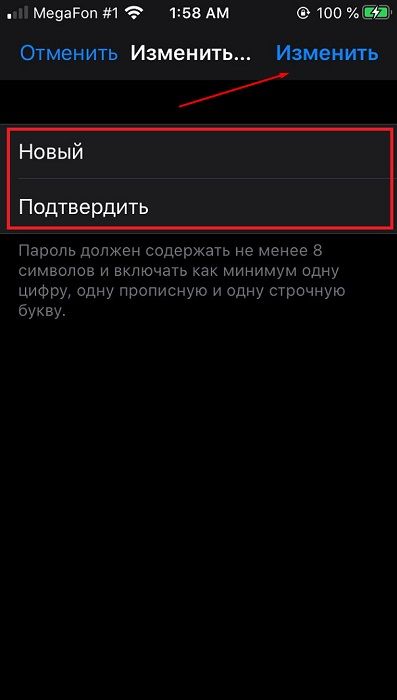
В случае соблюдения требований процедура будет успешно завершена. Так, достаточно в точности выполнить небольшую инструкцию, чтобы сменить пароль Apple ID на Айфоне или планшете.
Если текущий пароль утерян
На случай если владелец забыл пароль от своего аккаунта, компания предоставила несколько способов для его сброса и последующего редактирования.
Перейдите на страницу https://appleid.apple.com/ и под меню ввода нажмите на кнопку “Забыли Apple ID или пароль”?
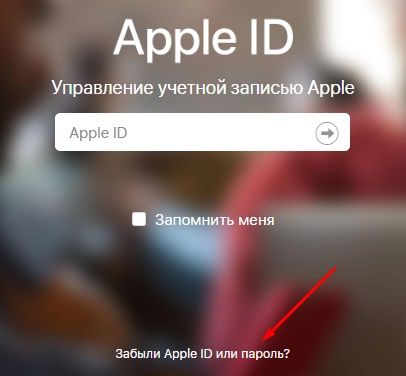
Введите свой идентификатор и нажмите на кнопку “Продолжить”. В случае если вы его не помните, кликните по надписи “... найти его”, расположенной выше. Вам будет предложено ввести известную информацию об аккаунте для восстановления Эппл ИД.
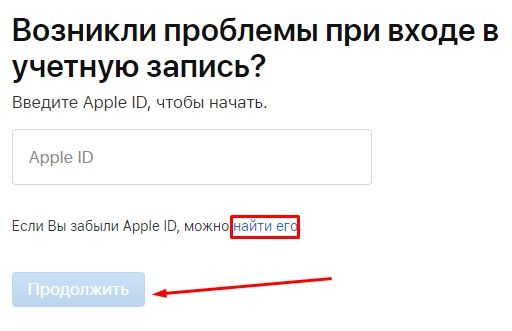
Введите номер телефона, к которому привязана учетная запись, и нажмите “Продолжить”.
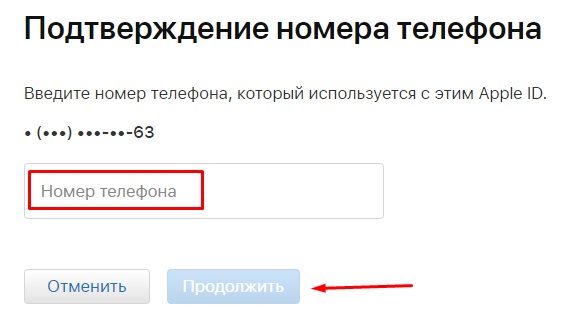
Нажмите на появившееся уведомление, выберите пункт “Разрешить” в окне “Сбросить пароль” и введите новые данные. При такой процедуре вам не понадобится подтверждать текущий пароль в отличие от предыдущих случаев.
Если у вас нет доступа к телефону или планшету, на котором открыт аккаунт, кликните на надпись “Нет доступа к iPhone?” (или другое название устройства).
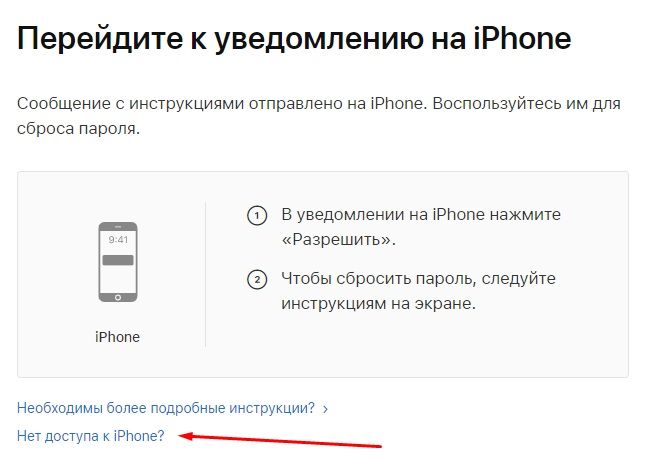
Вам будет предложено три варианта сброса:
- во время настройки нового устройства Apple при входе в учетную запись;
- через чужое устройство на базе iOS, владельцу которого можно доверять (друг или родственник);
- с помощью дополнительных вопросов, подтверждающих личность, от сотрудников компании.
Последний вариант подразумевает индивидуальную проверку ситуации службой поддержки. Это может занять некоторое время.
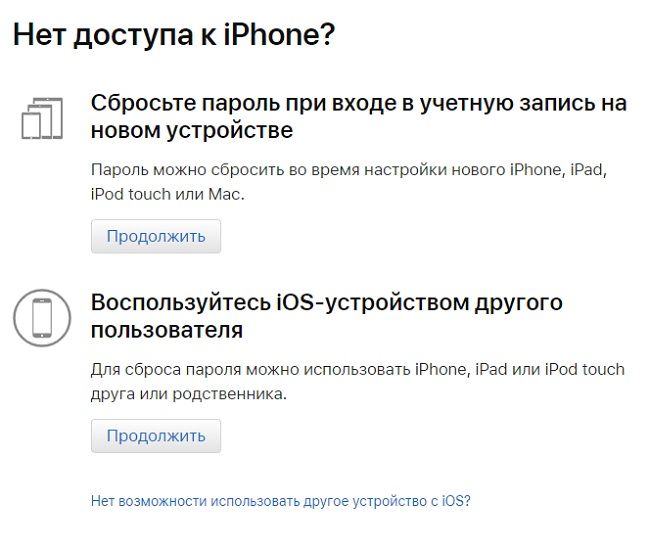
Так, даже если данные от профиля забыты или утеряны, ситуацию можно исправить с помощью своих или чужих устройств на iOS или службы поддержки.
Практически во всех случаях смена пароля от Эппл Айди не занимает много времени и не требует от пользователя специальных навыков. Сложность может возникнуть только в восстановлении утраченных данных, если отсутствуют дополнительная защита (контрольные вопросы, подтвержденный email или номер телефона и т.п.) и доступ к устройствам на операционной системе iOS.
Видео по теме:
А если статья оказалась вам полезной, не забудьте поставить лайк!